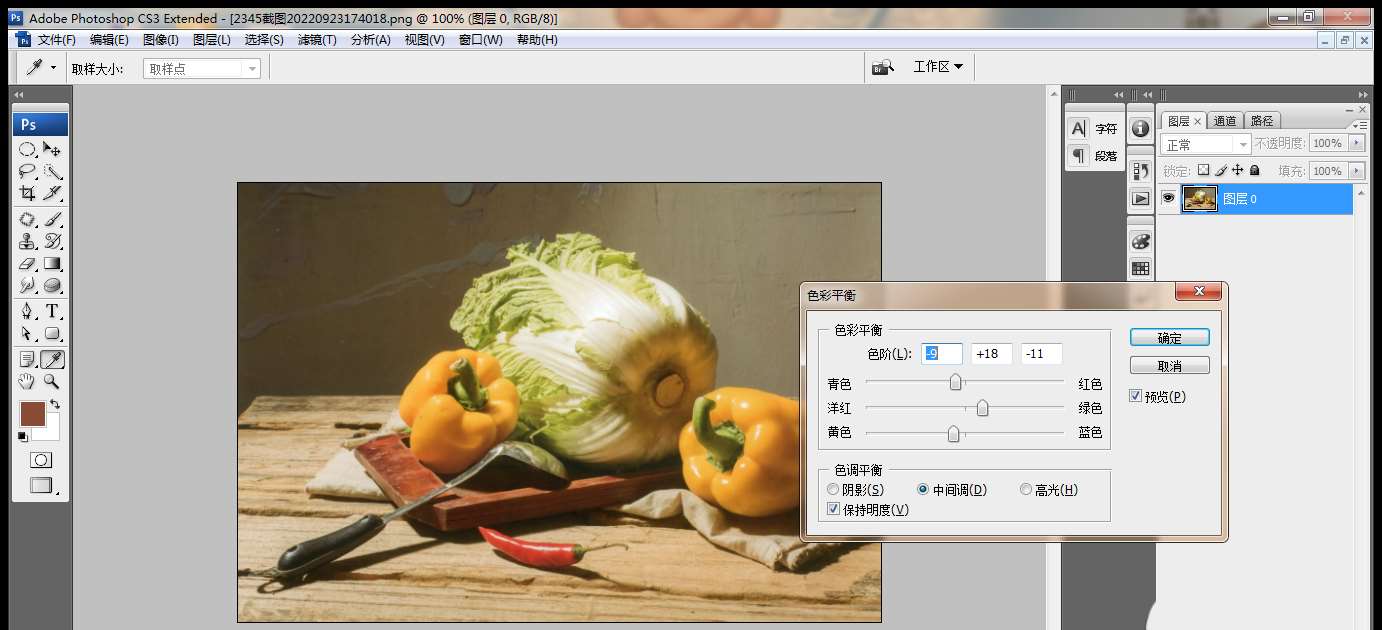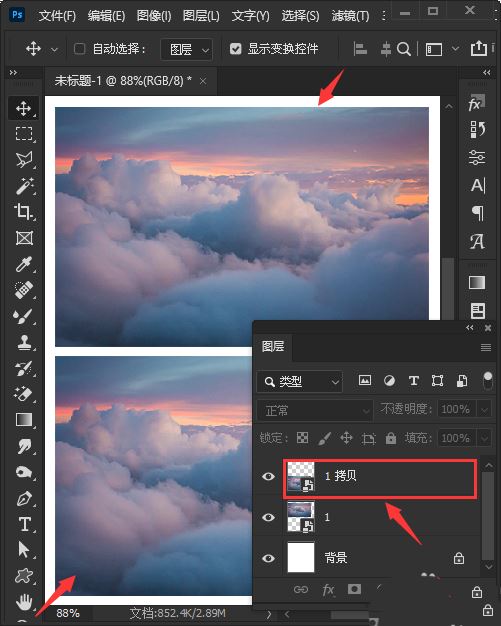PS软件应用范围十分广泛,深受广大观众喜欢,下面和小编一起来学习吧。
Adobe Photoshop Elements(PS2021)2021 v22.4.0.195 中文一键直装版
- 类型:图像处理
- 大小:3.6GB
- 语言:简体中文
- 时间:2021-05-18
查看详情
打开PS,打开色彩平衡对话框,调整色阶数值为-9,18,-11,点击确定,如图
打开色相饱和度对话框,设置饱和度为24,点击确定,如图
复制图层副本,叠加,如图
新建渐变映射调整图层,设置渐变色彩滑块,如图
设置图层混合模式为色相,如图
选择图像,模式,灰度,点击不合并,如图
设置图层混合模式为溶解,如图
继续设置为柔光,如图
新建曲线调整图层,调整曲线节点,如图
再次调整图片,如图
以上就是ps灰度图片处理技巧,希望大家喜欢,请继续关注悠久资源网。
ps怎么添加调整图层? photoshop图片通过调整图层调色的技巧
PS2022色彩转移神经滤镜怎么用? PS色彩转移神经滤镜调色的技巧
ps怎么用Camera Raw滤镜调色? Camera Raw调色技巧